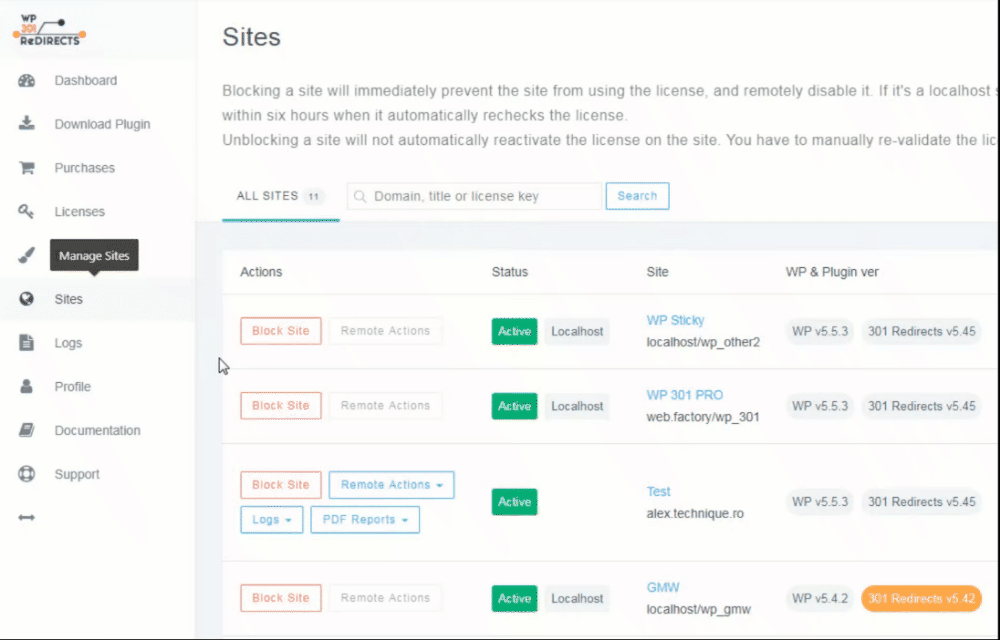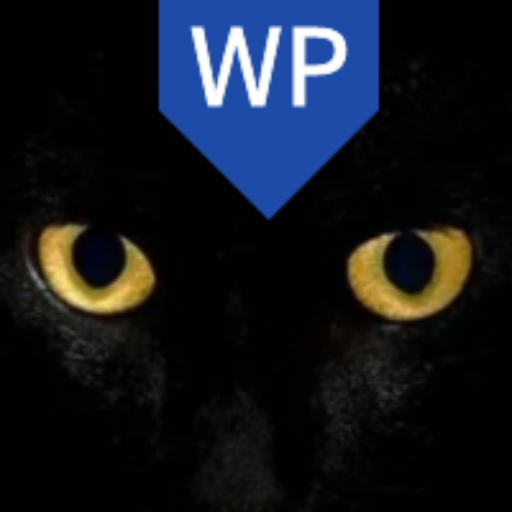远程遥控(Remote Control)是 WP 301 ReDIRECTS 的一项高级功能,它可以让你在无法登录 WP 后台时,从 301 的仪表盘远程操作、查看数据。
如何使用远程遥控? #
1、查看统计数据 #
登录仪表盘:https://dashboard.wp301redirects.com/,点击“Site”,找到你想要查看统计数据的站点,并点击右侧的图表即可查看。
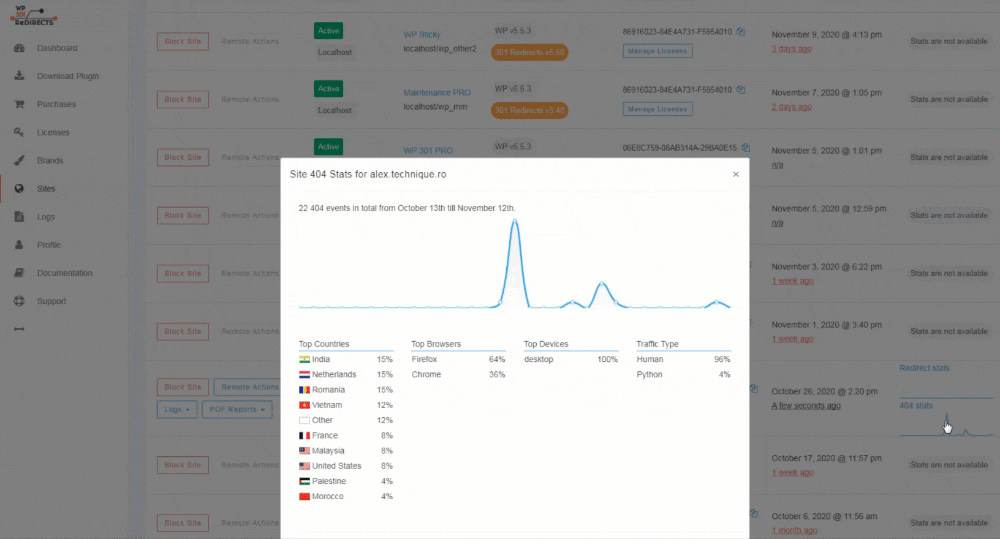
2、同步数据 #
登录仪表盘:https://dashboard.wp301redirects.com/,点击“Site”,找到你想要同步数据的站点,点击“Remote Actions”,其中三个选项分别为:
- Sync & revalidate license 同步并重新验证许可证(如当品牌信息变更时)
- Sync Stats 同步统计信息
- Sync Logs 同步日志
选择需要同步的内容即可进行同步。
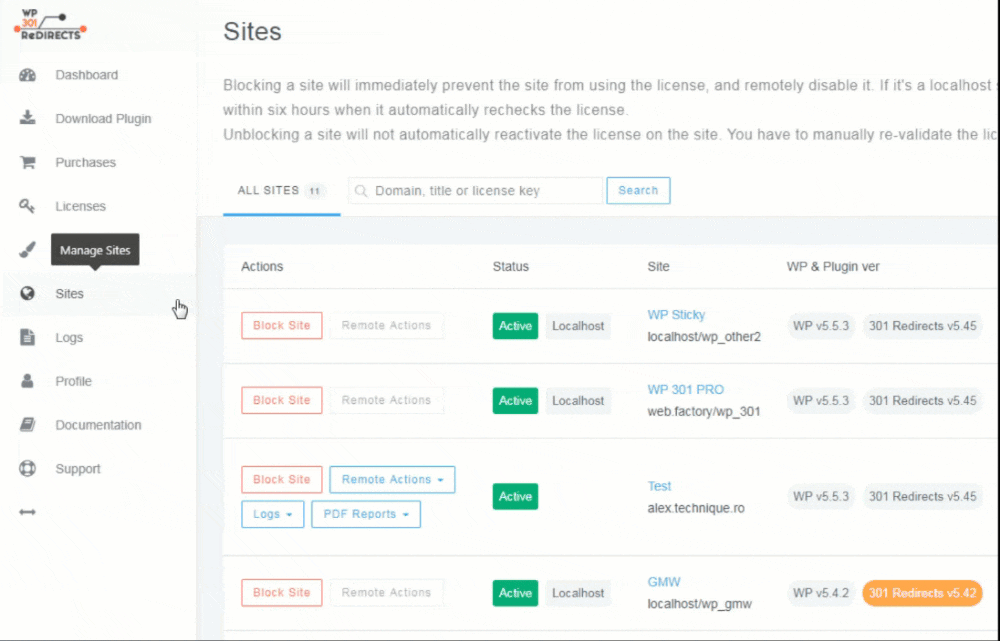
3、下载 PDF 报告 #
你可以直接在仪表盘中下载数据统计的 PDF 版报告,并将其展示给你的客户。
登录仪表盘:https://dashboard.wp301redirects.com/,点击“Site”,找到你想要下载报告的站点,点击“PDF Reports”,可以在下拉框中选择下载两种类型的报告,分别是:
- Download Redirect PDF Report 下载重定向 PDF 报告
- Download 404 PDF Report 下载 404 PDF 报告
点击后将会在新选项卡里打开该 PDF 报告,可右键另存为下载。
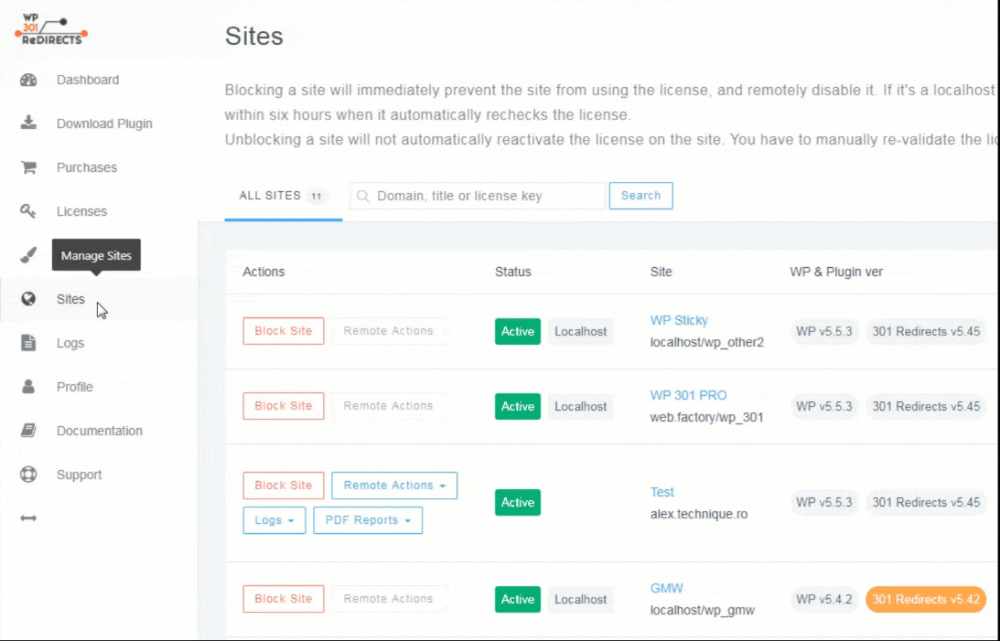
报告内容预览如下:
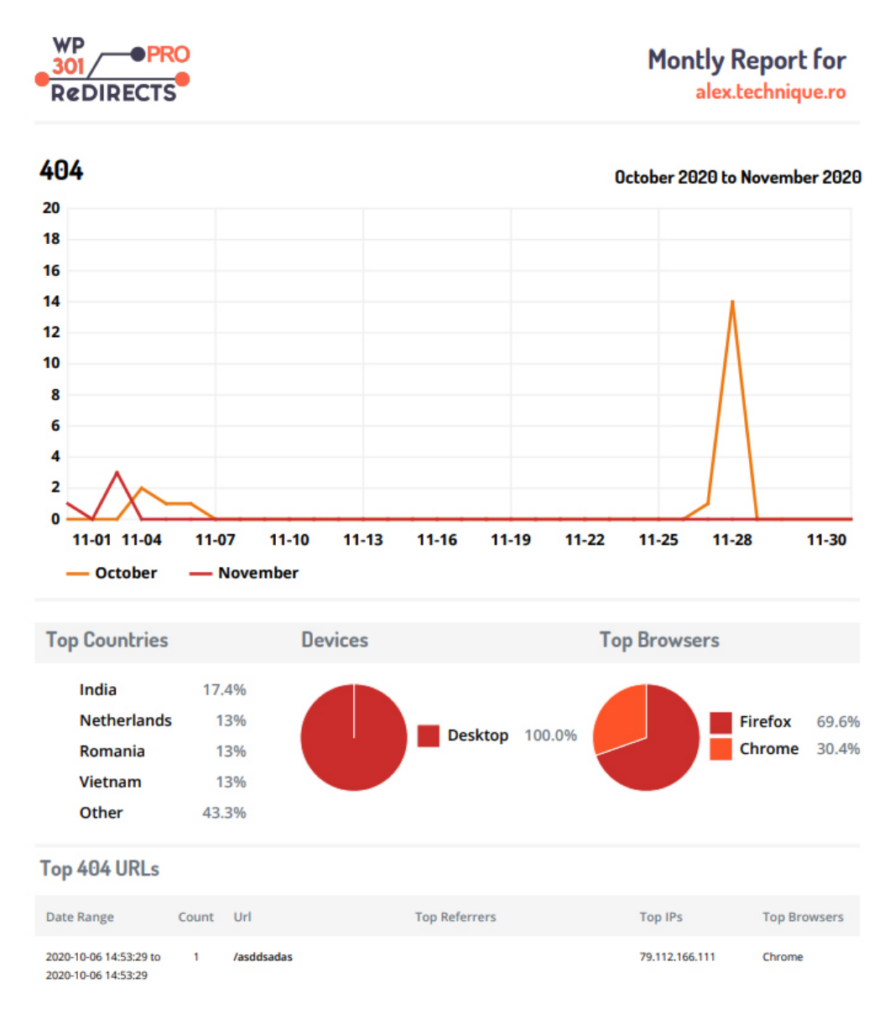
4、访问日志 #
登录仪表盘:https://dashboard.wp301redirects.com/,点击“Log”,在上方可以切换“Redirect”或“404”的日志,右侧可以切换站点,可选“All Site 所有站点”或选择单一的站点。
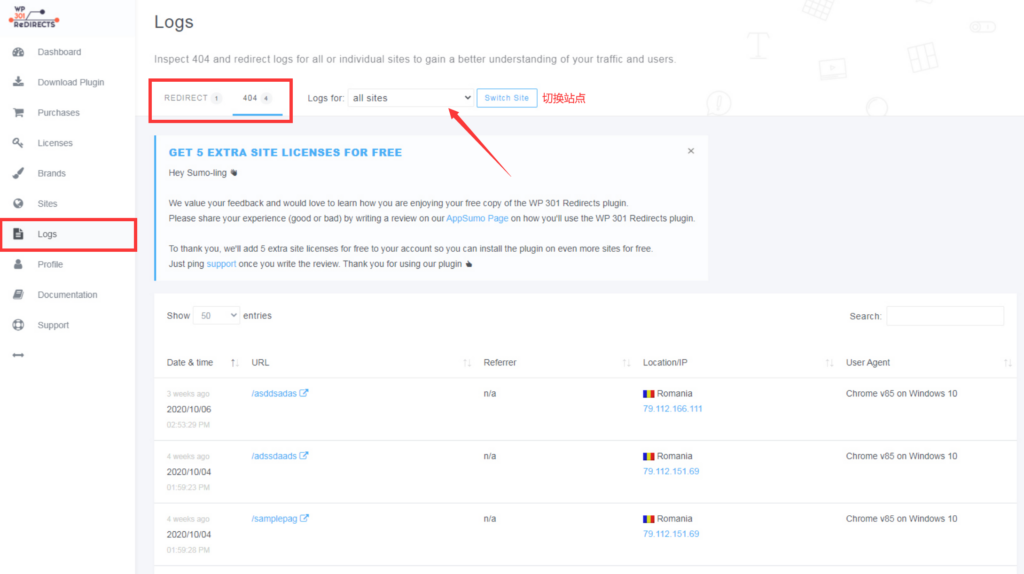
也可以从“Site”页面点击站点下方的“Log”查看每个站点的重定向/404 日志。